So synchronisieren Sie CalDAV und CardDAV mit Android

Erfahren Sie in diesem Leitfaden, wie Sie CalDAV und CardDAV mit Android synchronisieren können, um Ihre Kalender- und Kontaktdaten effizient zu verwalten.

Auf Xiaomi-Telefonen gibt es interessante Fotobearbeitungsoptionen. Fügen Sie Wolken zu Fotos auf Xiaomi hinzu oder konvertieren Sie Tagesfotos mit verschiedenen Optionen für den Nachthimmel in Nachtfotos. Benutzer können zwischen der üblichen Nachtszene oder der äußerst schönen Aurora-Himmelsszene wählen. Bei allen Nachteffekten gibt es eine Anpassung für die verwendete Effektstufe. Der folgende Artikel führt Sie durch die Übertragung von Tag- und Nachtfotos auf Xiaomi.
Anleitung zum Übertragen von Fotos von Tag zu Nacht auf Xiaomi
Schritt 1:
Sie öffnen das Fotoalbum auf Ihrem Xiaomi-Telefon und klicken dann auf das Tagesfoto, das Sie bearbeiten möchten . Als nächstes klicken wir auf das Bearbeitungssymbol unten, wie gezeigt. Klicken Sie dann auf Himmel , um den Himmel im Foto anzupassen.


Schritt 2:
An diesem Punkt sehen Sie viele verschiedene Himmelskorrekturszenen. Klicken Sie zum Bearbeiten auf den Nachteffekt . Zu diesem Zeitpunkt stehen den Benutzern viele verschiedene Nachthimmelszenen zur Auswahl für ihre Fotos zur Verfügung.


Schritt 3:
Sie klicken auf die Nachtszene, die für Fotos verwendet wird, und sehen, wie sich das Tagesfoto auf Xiaomi wie unten gezeigt in eine Nacht verwandelt. Sie klicken auf verschiedene Effekte, um das Nachtfoto nach Ihren Wünschen zu ändern.


Schritt 4:
Wenn Sie auf das Anpassungssymbol mit zwei Strichen klicken , haben Sie weitere Optionen zum Anpassen des Grads des Nachtszeneneffekts, den Sie verwenden möchten. Sie passen sich anhand verschiedener Maßstäbe an den gewünschten Nachtszeneneffekt an.

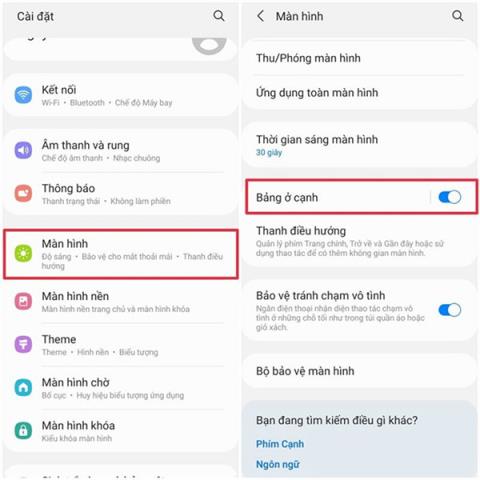
Schritt 5:
Wenn Sie schließlich zufrieden sind, klicken Sie auf das V-Zeichen in der unteren rechten Ecke, um den Effekt zu speichern. Klicken Sie abschließend auf Speichern, um das neue Nachtfoto auf Ihrem Telefon zu speichern. Neue Fotos werden separat gespeichert, damit Ihre Originalfotos nicht verloren gehen.


Erfahren Sie in diesem Leitfaden, wie Sie CalDAV und CardDAV mit Android synchronisieren können, um Ihre Kalender- und Kontaktdaten effizient zu verwalten.
Kurzanleitung zur Deinstallation des Magisk-Moduls ohne Verwendung von Magisk Manager, auch bekannt als Deinstallation des Magisk-Moduls mithilfe von TWRP Recovery oder offline.
Erfahren Sie, wie Sie Kali Linux NetHunter auf Ihrem Android-Telefon installieren, mit detaillierten Schritten und nützlichen Tipps für Penetrationstests.
So deaktivieren Sie die Anzeige des eingegebenen Passworts auf Android und schützen Sie Ihre Daten effektiv.
Entdecken Sie, wie Sie die Tastenbelegung verwenden, um jedes Android-Spiel mit einem Gamepad zu spielen. Diese Anleitung bietet viele Tipps und Tricks für ein besseres Gaming-Erlebnis.
Entdecken Sie, wie Sie mit der Gboard-Tastatur auf Android einfach und schnell Sprache in Text umwandeln können. Nutzen Sie die Spracheingabe für mehr Produktivität.
Erfahren Sie, wie Sie den Vibrationseffekt beim Drücken von Tasten auf Android deaktivieren können, um eine leisere und angenehmere Eingabeerfahrung zu genießen.
Entdecken Sie die besten Panorama-Fotoanwendungen für Android. Diese Apps erleichtern die Panoramafotografie und bieten zahlreiche Funktionen, um beeindruckende Fotos aufzunehmen.
Aktivieren Sie die Leseliste in Google Chrome auf Ihrem Android-Gerät mit einfachen Schritten für einen besseren Überblick über Ihre Leseinhalte.
Entdecken Sie die besten Android-Notiz-Apps mit Startbildschirm-Widgets, um schnell und effektiv Notizen zu machen.








